主页 > 经验 >
Win8.1系统搜索功能坏了的修复教程 Win8.1系统搜索功能坏了怎么
Win8.1系统搜索功能坏了的修复教程 Win8.1系统搜索功能坏了怎么办 我们在Win8.1系统上,使用搜索功能的时候,遇到本地搜索功能不能用;也就是本地搜索坏了,左下角的搜索框无法输入字符。那么遇到这样的问题,我们应该怎么修复它呢?现在小编就和大家说一下修复本地搜索功能的方法。
方法/步骤:
1、在桌面上按组合键(win+R)打开运行窗口,输入“regedit”,回车确认,如下图所示:
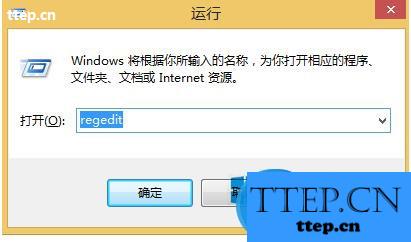
2、打开注册表编辑器后,依次展开“HKEY_CURRENT_USER\Software\Microsoft\Windows\CurrentVersion\Explorer\CabinetState”,然后在右边窗格中单击鼠标右键新建一个字符串值,并将其命名为“UseSearchAsst”,如下图所示:
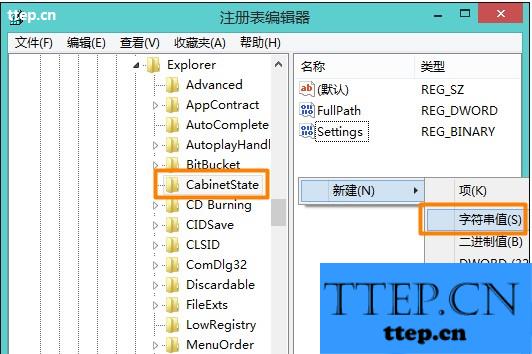
3、接着双击UseSearchAsst,打开编辑窗口,将数值数据设置为“NO”,点击“确定”即可,如下图所示:
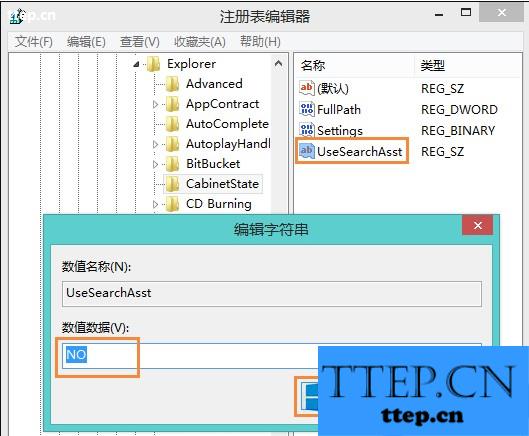
关于修复本地搜索功能的方法就给你们详细介绍到这里了。搜索功能对电脑起很大的作用,有遇到搜索功能不能用的,不妨试一下上述的方法啊!希望能够帮助到你们啊!
方法/步骤:
1、在桌面上按组合键(win+R)打开运行窗口,输入“regedit”,回车确认,如下图所示:
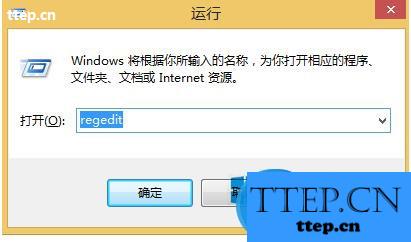
2、打开注册表编辑器后,依次展开“HKEY_CURRENT_USER\Software\Microsoft\Windows\CurrentVersion\Explorer\CabinetState”,然后在右边窗格中单击鼠标右键新建一个字符串值,并将其命名为“UseSearchAsst”,如下图所示:
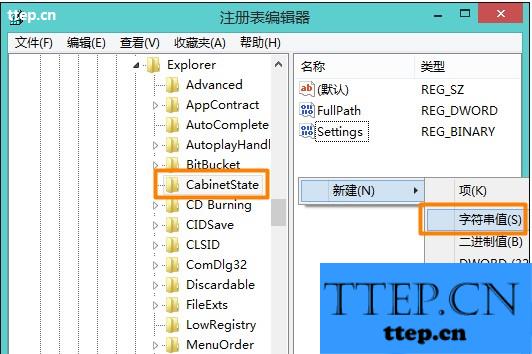
3、接着双击UseSearchAsst,打开编辑窗口,将数值数据设置为“NO”,点击“确定”即可,如下图所示:
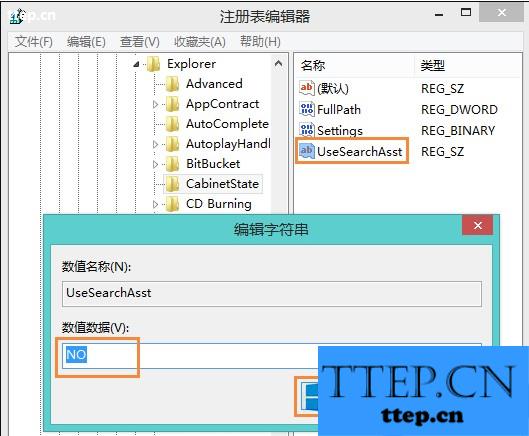
关于修复本地搜索功能的方法就给你们详细介绍到这里了。搜索功能对电脑起很大的作用,有遇到搜索功能不能用的,不妨试一下上述的方法啊!希望能够帮助到你们啊!
- 最近发表
- 赞助商链接
